dell笔记本装系统按那个键
在使用Dell笔记本电脑时,有时我们会遇到需要重装系统的情况,究竟应该按下哪个键来进行重装呢?对于戴尔笔记本电脑而言,重装系统的操作很简单,只需按下F8键即可进入系统恢复界面。F8键是一种特殊的启动键,它可以在开机的时候启动系统恢复功能。一旦进入系统恢复界面,我们可以根据提示进行相关操作,如选择系统恢复、修复等选项。值得一提的是,在按下F8键之前,我们需要确保电脑处于关机状态,然后按下电源键开机,并迅速连续按下F8键,直到出现系统恢复界面为止。通过简单的按键操作,我们就能轻松实现戴尔笔记本电脑的系统重装。
操作方法:
一、戴尔笔记本U盘启动快捷键
制作好U盘启动盘之后,插入到戴尔笔记本电脑上。开机不停按F12,在启动界面中选择识别到的U盘启动项,如果U盘支持legacy/uefi双模式,会同时显示legacy boot和uefi boot,这时候根据需要选择,按回车即可。
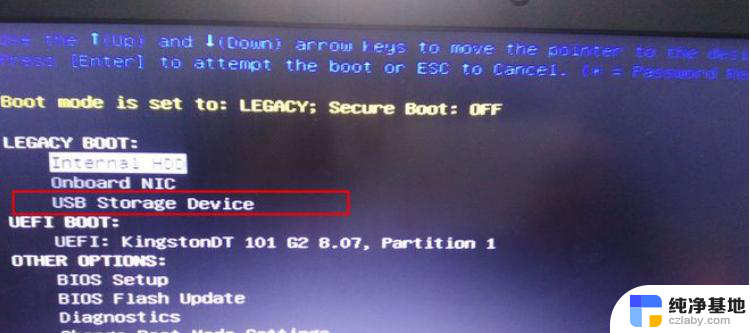
二、bios设置U盘启动legacy模式
1、插入U盘,开机按F2进BIOS,也可以先按F12进这个界面,然后选择BIOS Setup回车进bios;
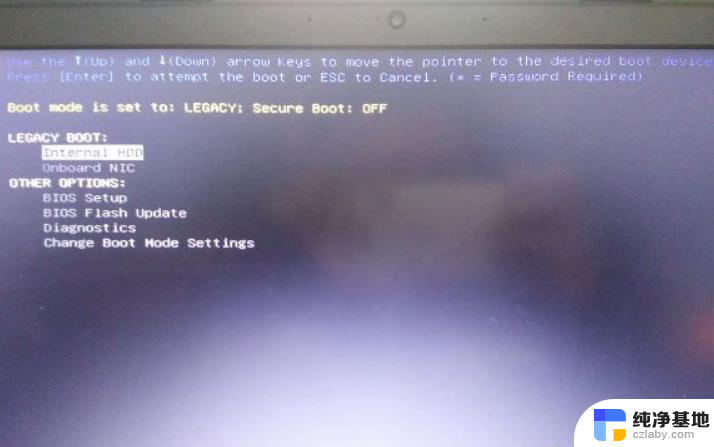
2、展开Secure Boot子目录,点击Secure Boot Enable选择Ddisabled;
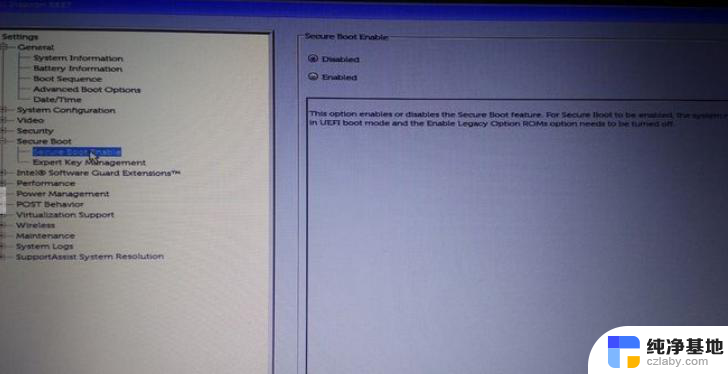
3、选择General子目录中的Boot Sequence(启动顺序),Boot List Option选择legacy,上面的从上往下依次是软盘,硬盘,USB,光驱和网卡,按照默认的就行;
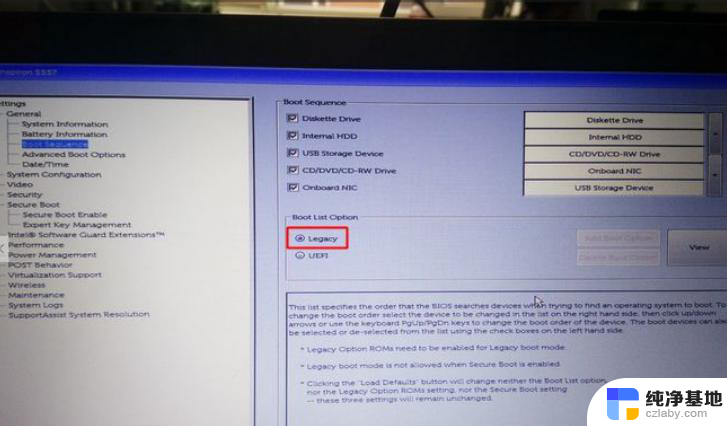
4、然后点开Advanced Boot Options,勾选Enable Legacy Option ROMs,点击apply,然后点exit退出,这时候电脑会重启;
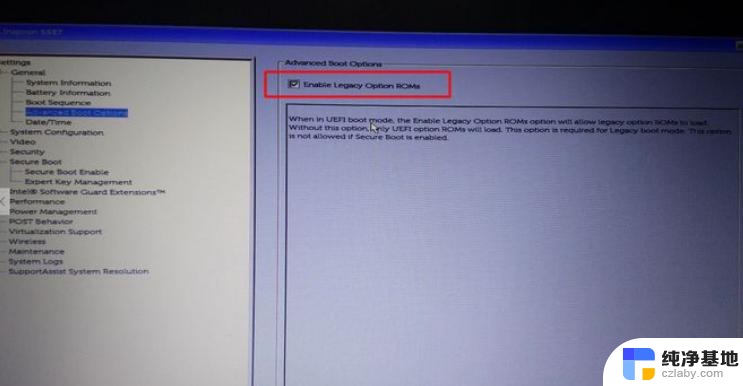
5、如果设置错误,点击restore settings,选择bios default(bios的默认值);
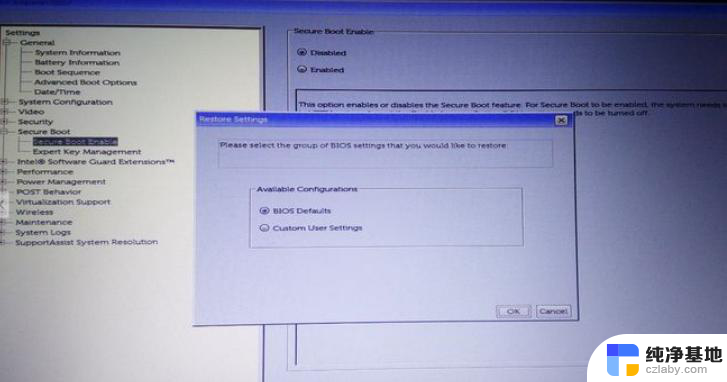
6、重启过程中按F12,进入开机启动项选择页面,选择USB storage device回车,即可进入U盘启动盘。
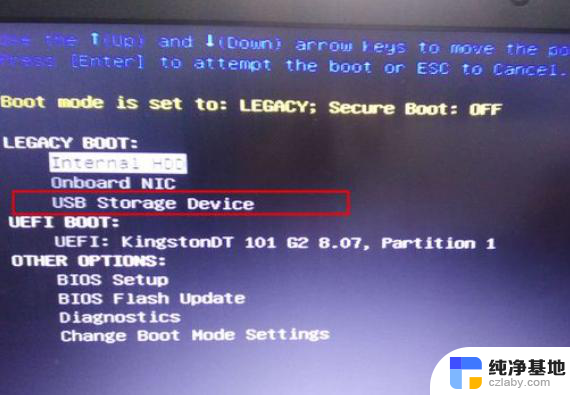
三、bios设置U盘启动UEFI模式
1、如果要通过uefi模式装系统,一般是不需要修改bios。默认就是bios,如果是要改回uefi,则开机过程按F2进bios,在General下,点击Boot Sequence,Boot List Option选择UEFI;
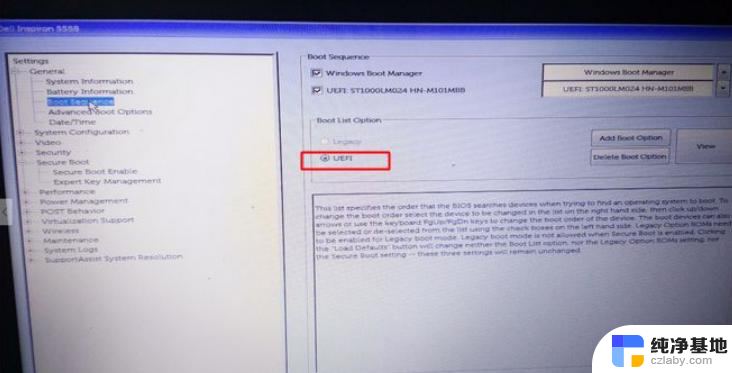
2、Advanced Boot Options,取消勾选Enable Legacy Option ROMs;
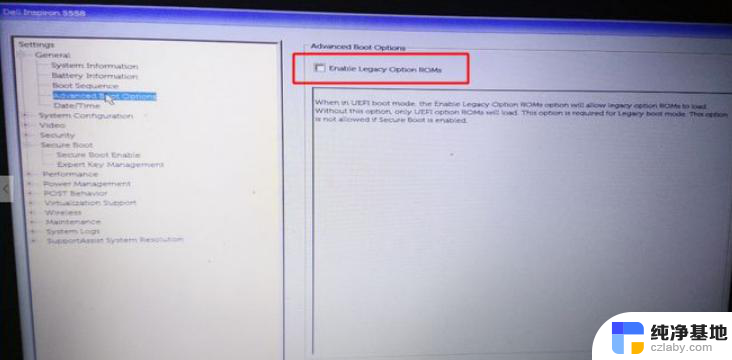
3、Secure Boot下,点击Secure Boot Enable,选择Enabled;
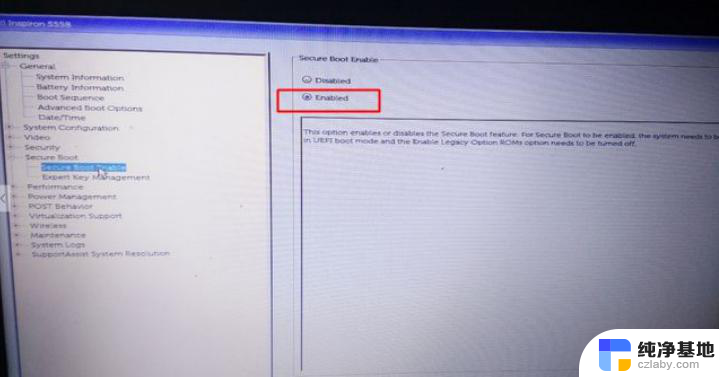
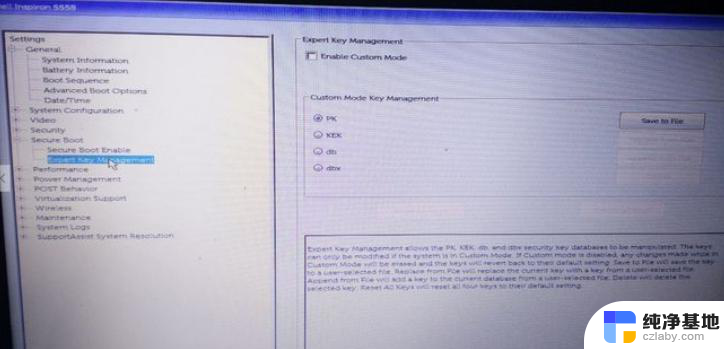
4、最后插入U盘,重启按F12,选择UEFI BOOT下的uefi启动U盘,回车即可进入uefi模式U盘。
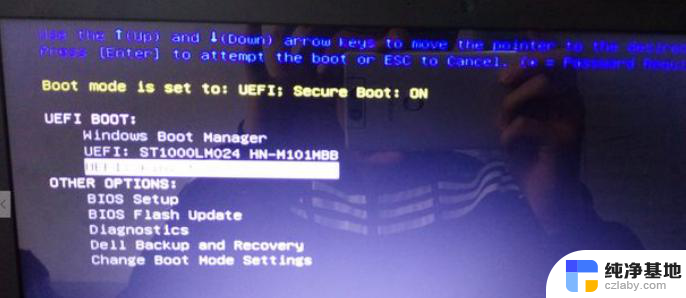
以上就是Dell笔记本装系统按哪个键的全部内容,如果需要的用户可以按照小编的步骤进行操作,希望对大家有所帮助。
- 上一篇: 标签打印纸怎么装进打印机
- 下一篇: 不小心下载的软件安装包怎么删除
dell笔记本装系统按那个键相关教程
-
 联想window电脑装系统按那个键
联想window电脑装系统按那个键2023-11-30
-
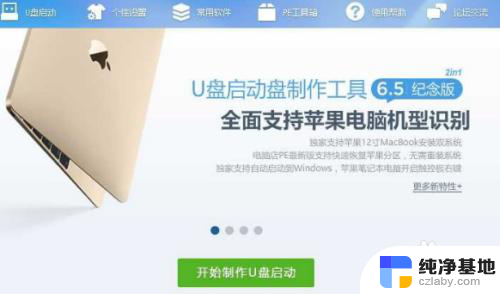 dell笔记本 重装系统
dell笔记本 重装系统2024-08-26
-
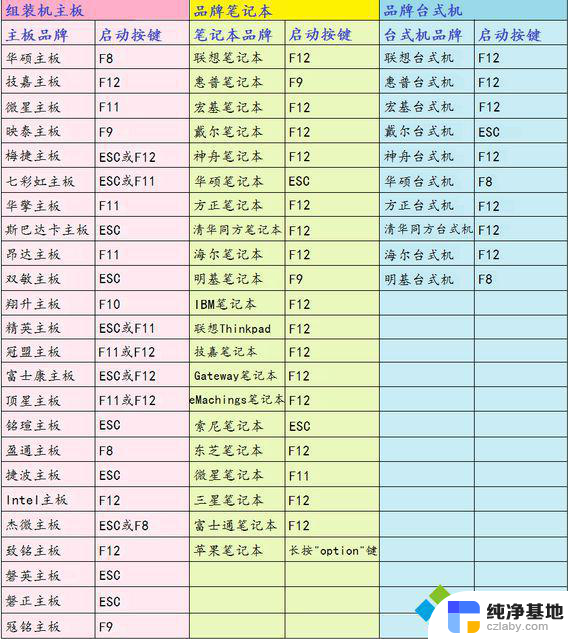 戴尔装台式系统按键盘f几
戴尔装台式系统按键盘f几2023-11-14
-
 切换双系统按哪个键
切换双系统按哪个键2023-11-15
系统安装教程推荐